在 Windows 中为 Cursor 编辑器添加右键菜单功能
效果图1 QQ_1742870175841
QQ_1742870175841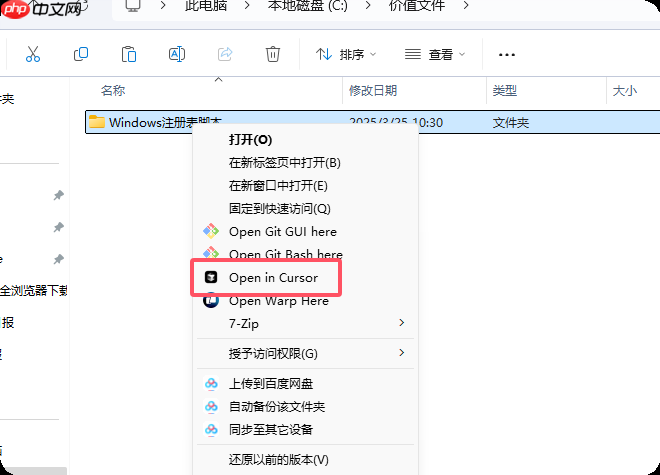 QQ_1742870190075
QQ_1742870190075作为一名开发者,我们经常需要快速打开代码编辑器来查看或编辑某个项目。Cursor 是一款强大的 AI 驱动的代码编辑器,本文将介绍如何通过简单的注册表操作,为 Windows 系统添加 Cursor 的右键菜单功能,让您的开发工作更加便捷。
功能介绍通过本文提供的注册表脚本,您可以实现以下功能:
在文件夹上右键,直接用 Cursor 打开该文件夹在空白处右键,用 Cursor 打开当前目录随时可以通过注册表脚本移除这些右键菜单实现方案1. 添加右键菜单创建一个名为 add_cursor_context_menu.reg 的文件,内容如下:
Windows Registry Editor Version 5.00; 为目录添加"Open in Cursor"右键菜单[HKEY_CLASSES_ROOT\Directory\shell\OpenWithCursor]@="Open in Cursor""Icon"="C:\\Users\\Administrator\\AppData\\Local\\Programs\\cursor\\Cursor.exe"[HKEY_CLASSES_ROOT\Directory\shell\OpenWithCursor\command]@="\"C:\\Users\\Administrator\\AppData\\Local\\Programs\\cursor\\Cursor.exe\" \"%1\""; 为目录背景添加"Open in Cursor"右键菜单[HKEY_CLASSES_ROOT\Directory\Background\shell\OpenWithCursor]@="Open in Cursor""Icon"="C:\\Users\\Administrator\\AppData\\Local\\Programs\\cursor\\Cursor.exe"[HKEY_CLASSES_ROOT\Directory\Background\shell\OpenWithCursor\command]@="\"C:\\Users\\Administrator\\AppData\\Local\\Programs\\cursor\\Cursor.exe\" \"%V\""2. 移除右键菜单
如果您想要移除已添加的右键菜单,可以创建一个名为 remove_cursor_context_menu.reg 的文件:

自定义设置的程度更高可以满足大部分中小型企业的建站需求,同时修正了上一版中发现的BUG,优化了核心的代码占用的服务器资源更少,执行速度比上一版更快 主要的特色功能如下: 1)特色的菜单设置功能,菜单设置分为顶部菜单和底部菜单,每一项都可以进行更名、选择是否隐 藏,排序等。 2)增加企业基本信息设置功能,输入的企业信息可以在网页底部的醒目位置看到。 3)增加了在线编辑功能,输入产品信息,企业介绍等栏
Windows Registry Editor Version 5.00; 删除目录的"Open in Cursor"右键菜单[-HKEY_CLASSES_ROOT\Directory\shell\OpenWithCursor]; 删除目录背景的"Open in Cursor"右键菜单[-HKEY_CLASSES_ROOT\Directory\Background\shell\OpenWithCursor]使用说明添加右键菜单的步骤:将
add_cursor_context_menu.reg 文件中的 Cursor 安装路径修改为您系统中的实际安装路径双击 add_cursor_context_menu.reg 文件在弹出的确认对话框中点击"是"完成后,您就可以在文件夹上右键看到 “Open in Cursor” 选项了移除右键菜单的步骤:双击 remove_cursor_context_menu.reg 文件在弹出的确认对话框中点击"是"右键菜单中的 “Open in Cursor” 选项将被移除注意事项在使用注册表脚本之前,请确保已经正确安装了 Cursor 编辑器修改注册表文件中的 Cursor 安装路径时,需要使用双反斜杠 \\执行注册表脚本需要管理员权限建议在执行之前备份注册表工作原理这些注册表脚本主要修改了以下两个位置:
HKEY_CLASSES_ROOT\Directory\shell:用于在文件夹右键菜单中添加选项HKEY_CLASSES_ROOT\Directory\Background\shell:用于在目录空白处的右键菜单中添加选项其中:
@="Open in Cursor" 定义了显示在右键菜单中的文本"Icon" 指定了菜单项的图标command 键下的值定义了点击菜单项后要执行的命令%1 和 %V 是 Windows 的环境变量,分别表示选中的文件夹路径和当前目录路径总结通过简单的注册表操作,我们可以为 Cursor 编辑器添加便捷的右键菜单功能,这大大提高了日常开发的效率。这个方法同样适用于其他编辑器,只需要修改相应的程序路径即可。
希望这篇文章对您有所帮助!如果您有任何问题,欢迎在评论区留言交流。





























